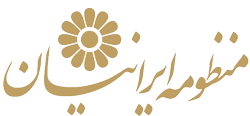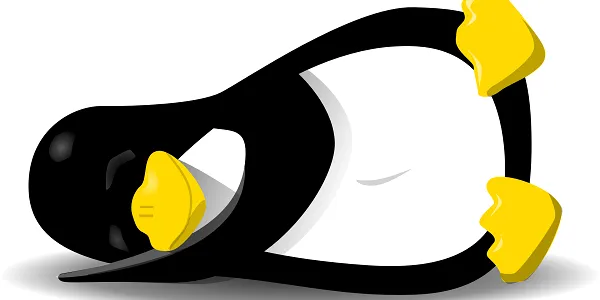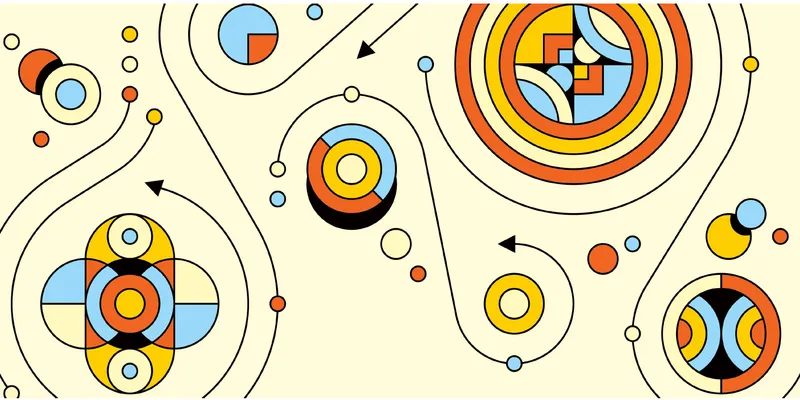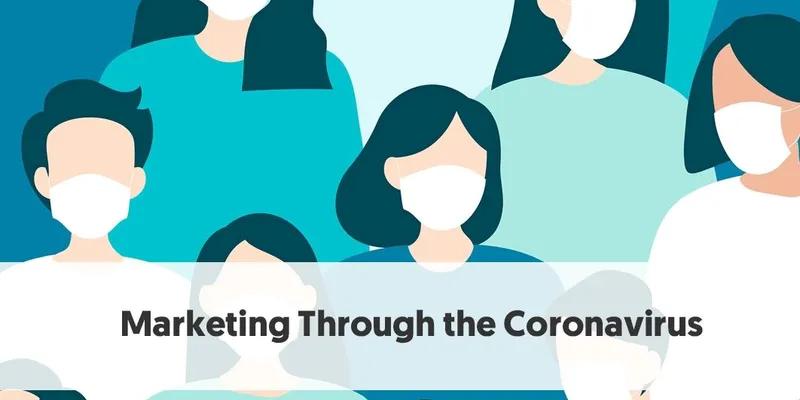ترفندهای کامپیوتری و نرم افزاری معمولا برای همه افراد جذاب هستند. چرا که به کاربران اجازه میدهد استفادهای بیش از تصورشان از امکاناتی که در اختیار دارند داشته باشند و کار برایشان سادهتر میشود. در این مقاله قصد داریم به آموزش 13 ترفند کامپیوتری برسیم.
صفحهای که تصادفا بستهاید دوباره باز کنید.
اگر میخواهید صفحهای را که بسته اید برگردانید ، کافی است "کنترل" (یا "کامند" را در مک) ، به علاوه "Shift"، به علاوه"T"، فشار دهید. صفحه بسته شده به طرز جادویی دوباره ظاهر میشود.
فقط از بخشی از صفحه نمایش اسکرینشات بگیرید.
اگر فقط باید بخشی از صفحه را به تصویر بکشید، یک روش ساده برای انجام این کار هم برای ویندوز و هم برای مکینتاش وجود دارد. برای مک: "Command"، به علاوه "Shift"، به همراه "4" را بگیرید سپس منطقه مورد نظر خود را بکشید. برای ویندوز: کافی است به منوی "استارت" و سپس "ابزار Snipping" بروید.
آخرین دستور خود را در اکسل به راحتی تکرار کنید.
اگر دکمه F4 را در اکسل فشار دهید، آخرین دستور را تکرار میکند. در اینجا مثالی در Reddit آورده شده است: "اگر سل را انتخاب میکنید و آنرا به رنگ زرد درمیآورید، میتوانید با فشار دادن F4، سل(های) انتخاب شده دیگری را به رنگ زرد درآورید.
با یک کلیک لینک را در صفحه یک مرورگر جدید باز کنید.
اگر بر روی دکمه "وسط" روی موس خود کلیک کنید، لینک را در صفحه مرورگر جدید باز خواهید کرد و اگر روی تب باز بر روی دکمه وسط موس کلیک کنید، صفحه بسته میشود.
با کشیدن فایل یک کپی از آن ایجاد کنید.
تمام کاری که باید برای ساختن یک کپی از یک فایل در Mac انجام دهید، نگه داشتن کلید "Alt" ("کنترل" در صورت استفاده از رایانه) است بعد از گرفتن این دکمه روی فایل کلیک کرده و آن را بکشید. با این کار یک کپی ایجاد میشود که میتوانید با کلیک بر روی هر مکانی که میخواهید رها کنید.
معکوس جستجوی یک تصویر در Chrome.
در Google Chrome، اگر در حالی که بر روی تصویر راست کلیک میکنید "S" را فشار دهید، یک جستجوی معکوس Google انجام خواهد داد. این بدان معنی است که شما میتوانید ببینید که آن عکس کجاست و مرجع آن چیست.
پنجره خود را به هر طرف منتقل کنید.
اگر بر روی کلید "Windows"، به علاوه یکی از فلشها (راست، چپ، بالا، پایین) کلیک کنید، پنجره فعلی شما به آن طرف صفحه منتقل میشود.
متأسفانه، این فقط برای سیستم ویندوز کار میکند.
در چند ثانیه کش(cache) را پاک کنید.
با فشار دادن "کنترل"، به علاوه "شیفت"، به علاوه "R"، کش را سریع پاک کنید. این همچنین صفحه شما را بارگذاری مجدد میکند.
چند ثانیه کامپیوتر خود را قفل کنید.
در سیستم ویندوز، برای قفل کردن رایانه خود، روی "Windows"، به علاوه "L" کلیک کنید. در سیستمهای مک با کلیک بر روی "Command "، به علاوه "Option "، به علاوه "Eject ". (یا اگر رایانه شما درایو نوری ندارد، روی"Power " کلیک کنید) کامپیوتر خود را قفل کنید.
مردم را با چرخاندن صفحه نمایش خود شگفتزده کنید.
اگر دکمه "کنترل" به علاوه "Alt" به علاوه یکی از کلیدهای جهتدار را بزنید، صفحه شما را به آن سمت میچرخاند. توجه: این برای همه رایانهها (و فقط در ویندوز) کار نمیکند.
پنجره مرورگر خود را به یک ویرایشگر متن ساده تبدیل کنید.
اگر میخواهید مرورگر خود را به ویرایشگر متن تبدیل کنید این عبارت را در نوار آدرس در مرورگر خود وارد کنید:
data:text/html
آنچه را که مرورگر Chrome نشان میدهد، ویرایش کنید.
اگر میخواهید با کسی شوخی کنید و تصویری از صفحه با متن غیر واقعی برای او ارسال کنید، یک راه آسان در Chrome وجود دارد. ابتدا با فشار دادن "F12" کنسول را بیاورید.
سپس این متن را وارد کنید:
document.designMode = "on"
پس از این، میتوانید هرکدام از متونی را که در صفحه ظاهر میشود ویرایش کنید.
مرورگر خود را مجدداً تنظیم کنید تا از بزرگنمایی خارج شود.
در اینجا سه روش برای مقابله با بزرگنمایی در مرورگر وب شما آمده است:
"کنترل" را (یا "کامند" در مک) به همراه "0" بگیرید.
"کنترل" را (یا "کامند" در مک) به علاوه "+" برای زوم کردن بگیرید.
"کنترل" (یا "کامند" در مک) به علاوه "-" کوچک کردن تصویر(Zoom Out) بگیرید.
نظرتون رو در مورد این مطلب برای ما بنویسید.
خواندن مطالب زیر را هم به شما پیشنهاد میکنیم: